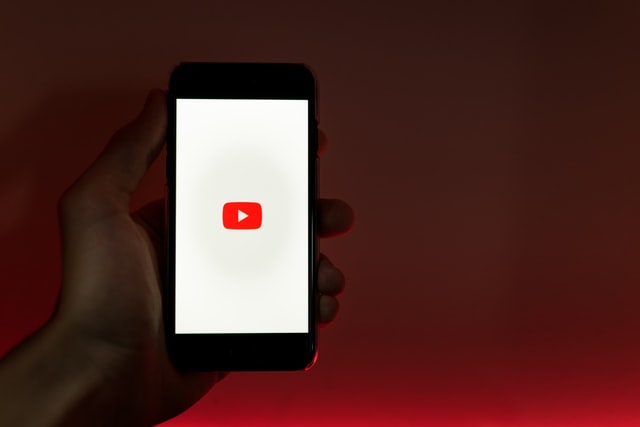今回はこちらの悩みを解決していきます。
はいみなさんこんにちは!そうた(@sooooota3110)です。
この記事を見ているあなたに質問です。
YouTubeプレミアムを利用していますか?
YouTubeプレミアムとはYouTubeの有料プランのことなんですが、これがひじょーーーーーに便利なんですね。
まだ利用していないという人には、ぜひYouTubeプレミアムでできることを知ってもらいたいと思っています。
そこで今回は、
ポイント
- YouTubeプレミアムでできること
- YouTubeプレミアムの料金、無料期間について
- YouTubeプレミアムの登録方法
- YouTubeプレミアムの解約方法
についてまとめていきます!
YouTubeプレミアムについてガッツリ知りたいという人は、ぜひこの記事をご覧になってください^^
Contents
YouTubeプレミアムでできること
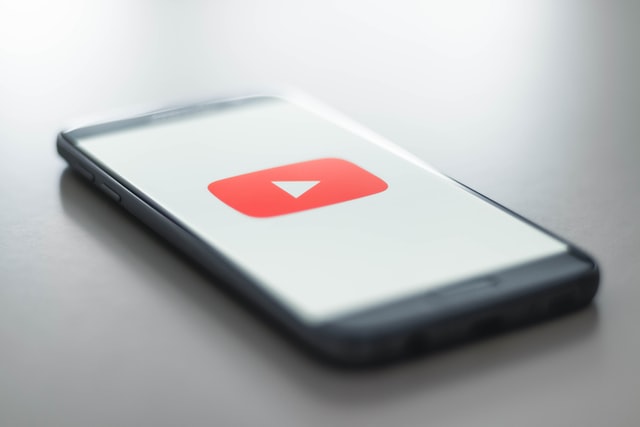
では、まずはYouTubeプレミアムでできることについてまとめます。
YouTubeプレミアムに登録すると、
- 広告非表示
- バックグラウンド再生
- 動画を一時保存して、オフライン再生
- YouTubeMusicプレミアムの利用
- YouTubeOriginalsが見放題
この5つの機能が追加されて利用できるようになります。
それでは一つずつ、じっくりコトコトコーンスープのように解説していきます。
①広告非表示
YouTubeプレミアムに登録すると広告が非表示になります。
これがめちゃくちゃいい!!!!
というかYouTubeプレミアムに登録するか迷っている人は、これを求めてる人が98%ぐらいなんじゃないでしょうか。
YouTubeの広告のうざさを語ろうと思ったらそれだけで1日はすごせそうな勢いですよね。
それぐらいYouTubeの広告ってうざいです。
YouTubeプレミアムに登録すると広告がなくなるのは非常にありがたいですねー。
②バックグラウンド再生
バックグラウンド再生をすることも可能になります。
バックグラウンド再生とは、他のアプリを使用している間でも同時に使えるようになるあれですね。
つまりこういうことです。
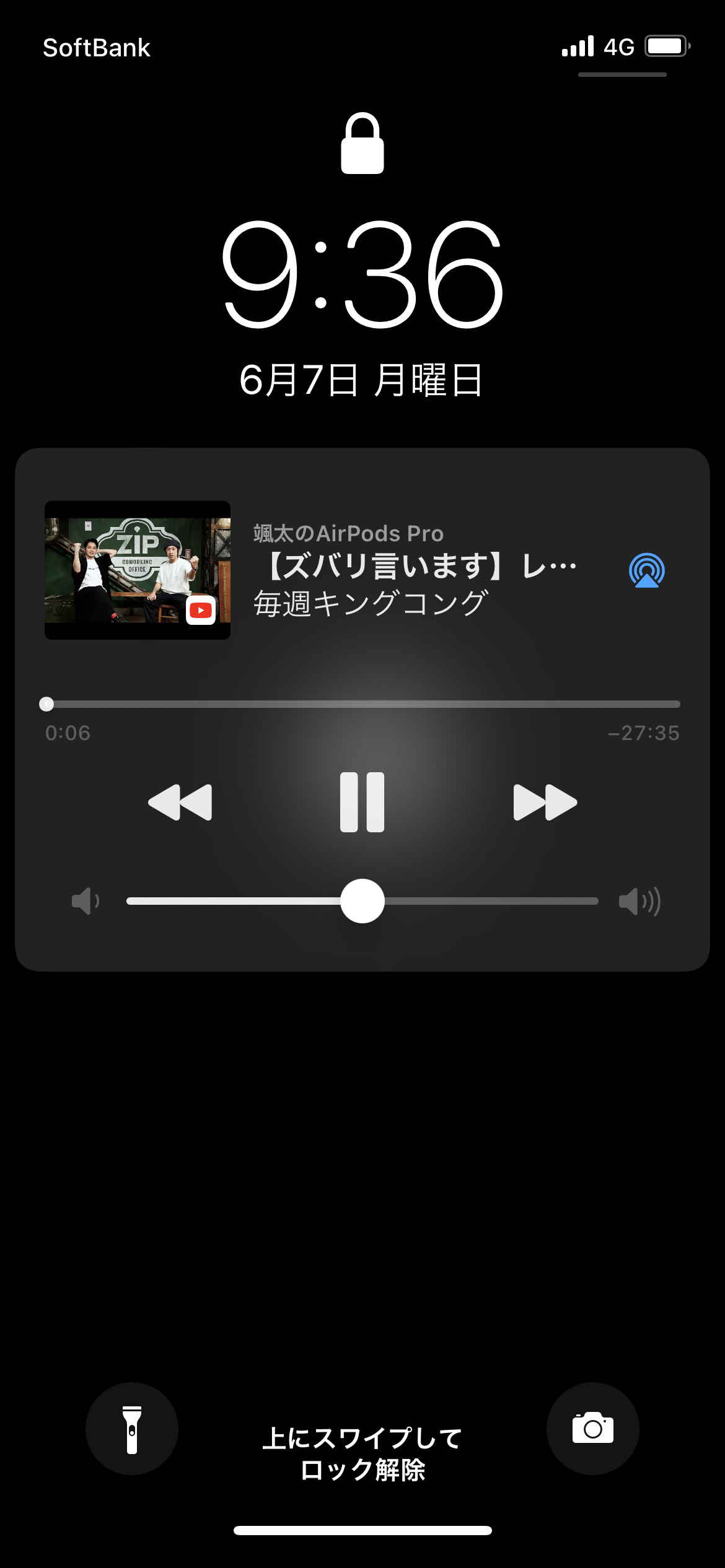
通常であれば、YouTubeはアプリを閉じてしまうと動画は一時停止してしまいます。
ですがバックグラウンド再生だと、アプリを閉じても動画を流すことが可能なんですよね。
これもかなりありがたい機能です。
アプリを開きっぱなしにしたら充電が減りますし、ちょっとしたLINEの返信をする時とかに一時停止になっちゃんですよね。
これが地味にストレスになるので、バックグラウンド再生は結構ありがいたいです。
③動画を一時保存して、オフライン再生
動画を一時保存することで、オフラインでの再生も可能になります。
一度ダウンロードすれば30日間オフライン再生可能になり、30日ごとに端末をインターネットに接続すれば継続して見ることも可能です。
こちらの機能は通信量を気にしている人や、Wi-Fiがあまり通らない場所によく行く人(飛行機とか)からすればかなりいい機能ですよね^^
④YouTubeMusicプレミアムの利用
YouTubeプレミアムに登録すると、YouTubeMusicプレミアムの利用も同時にすることが可能です。
YouTubeMusicプレミアムとは、YouTubeMusicの有料版で、音楽が聴き放題のサービスです。
YouTubeMusicプレミアムを利用するには、別途で月額980円が必要なんですが、YouTubeプレミアムに登録すると、この料金を払わずに利用することが可能になります。
つまり無料で使えるってことです。これがめちゃくちゃいいんですよね。
基本的に音楽系のサブスクは、月額980円ぐらいします。
なのでメインの音楽アプリをYouTubeMusicプレミアムにすれば、YouTubeプレミアムの料金だけで、音楽の聴き放題のサービスも利用できるんですよ。
これかなりお得じゃね???
つまりプラス200円ほどで、
- YouTubeの広告非表示
- YouTubeのバックグラウンド再生
- YouTubeMusicの音楽が聴き放題
- その他
のメリットを受けることができるんですよ。
これはまじでいいですよね^^
⑤YouTubeOriginalsが見放題
YouTubeプレミアムに登録すると、YouTubeOriginalsが見放題になります。
YouTubeOriginalsとは、YouTubeでしか見ることができないオリジナルドラマなどのコンテンツをいいます。
ドラマや映画が好きな人にはありがたい特典ですな。
ぼくは一切見たことがないですが笑
YouTubeプレミアムの料金、無料期間について
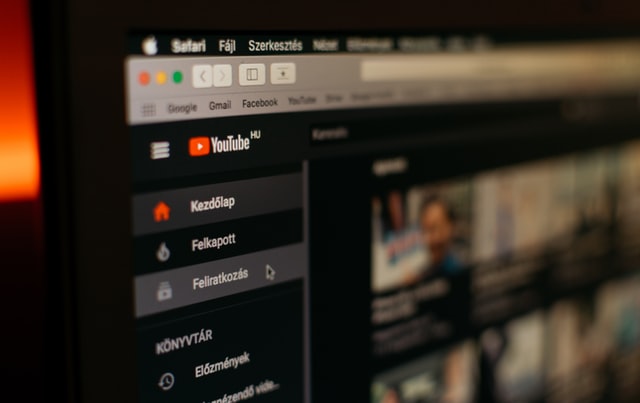
次はYouTubeプレミアムの料金や無料期間について解説していきます。
登録する際に気をつけるべき点などもあるので、注意しましょう。
YouTubeプレミアムの料金表はこちらになります。
| 個人 | ファミリー | |
| 通常(web経由・Androidアプリ経由) | 月額1,180円 | 月額1,780円 |
| iOS版アプリ | 月額1,550円 | 月額2,400円 |
| 学割 | 月額680円 | なし |
という感じですね。
まあこれだけ見るとちょっと高いなーと思いますよね。
学割
YouTubeプレミアムには学割プランがあります。
対象の学生であれば、月額680円で見ることができます。
つまり、一般の人より500円も安く見ることができるんです。これめちゃくちゃ羨ましいです。
これぐらいの料金でしたら、一回の昼飯を抑えるぐらいで払える金額なので、そこまで負担にはならないと思います。
学生だったら割と迷うこと無く登録してもいいんじゃないかなと思います。
▼関連記事
こちらに学生が利用すべき理由についての意見をまとめたのでよかったら一緒にどうぞ^^
大学生がYouTubeプレミアムを利用すべき3つの理由。サブスクを活用しよう
ファミリープラン
YouTubeプレミアムにはファミリープランというお得なプランもあります。
管理者を含む同世帯最大6人の家族(13歳以上)でYouTubeプレミアムの特典を共有できます。
ファミリープランは、月額1780円で利用することが可能です。
なので、家族がみんなYouTubeを見るという人はこちらを利用するとかなりお得です。
もし4人で分割するとしたら、一人当たり445円ですからねー。
めちゃくちゃ安い。
ファミリープランを使って安く利用できるのであれば、YouTubeプレミアムに入らない理由はないですね^^
ぼくの場合は、
- 兄と仲が悪い
- 母親はYouTubeをまったく見ない
- 父親は死別。
- 新しい父親はYouTubeを全く見ない
という状況なので、ファミリープランを使えないんですよね笑
家族と仲がいい人はファミリープランを使うのがオススメですよー
同じサービスを受けられるのであれば料金は低いほうがいいですからね。
注意点
ここまでの記事を読んで、「YouTubeプレミアムに入りたくなってきた!」と思った人に、一点だけ注意点があります。
もしあなたがiPhoneユーザーであるならば、アプリ経由で登録するのはやめましょう。
理由は、料金が高くなるからです。
実は、Apple Storeを経由して課金をすると、「Appleへの手数料」という形で余分にお金を取られてしまうんですよね。
アプリから経由すると、月額1180円が1550円まであがってしまいます。
370円もあがっちゃんですよ。これたまんないですよね。
年間だと、4440円も余分にかかってしまいます。
そう考えるとかなりもったいないです。
iPhoneユーザー、iPadユーザーはぜひ気をつけましょう^^
無料期間について
2021年6月現在では、YouTubeプレミアムは3ヶ月無料で使うことができます。
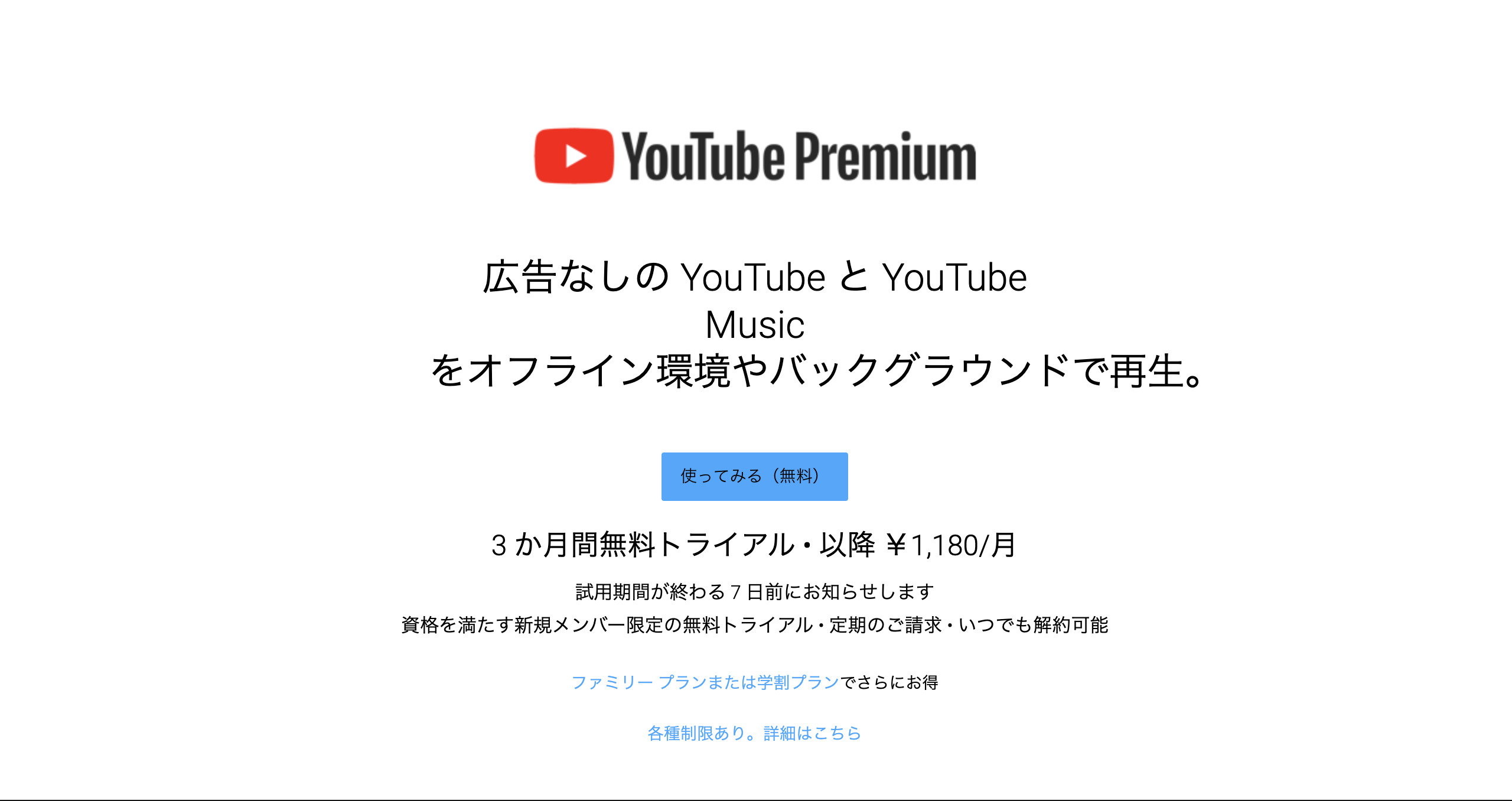
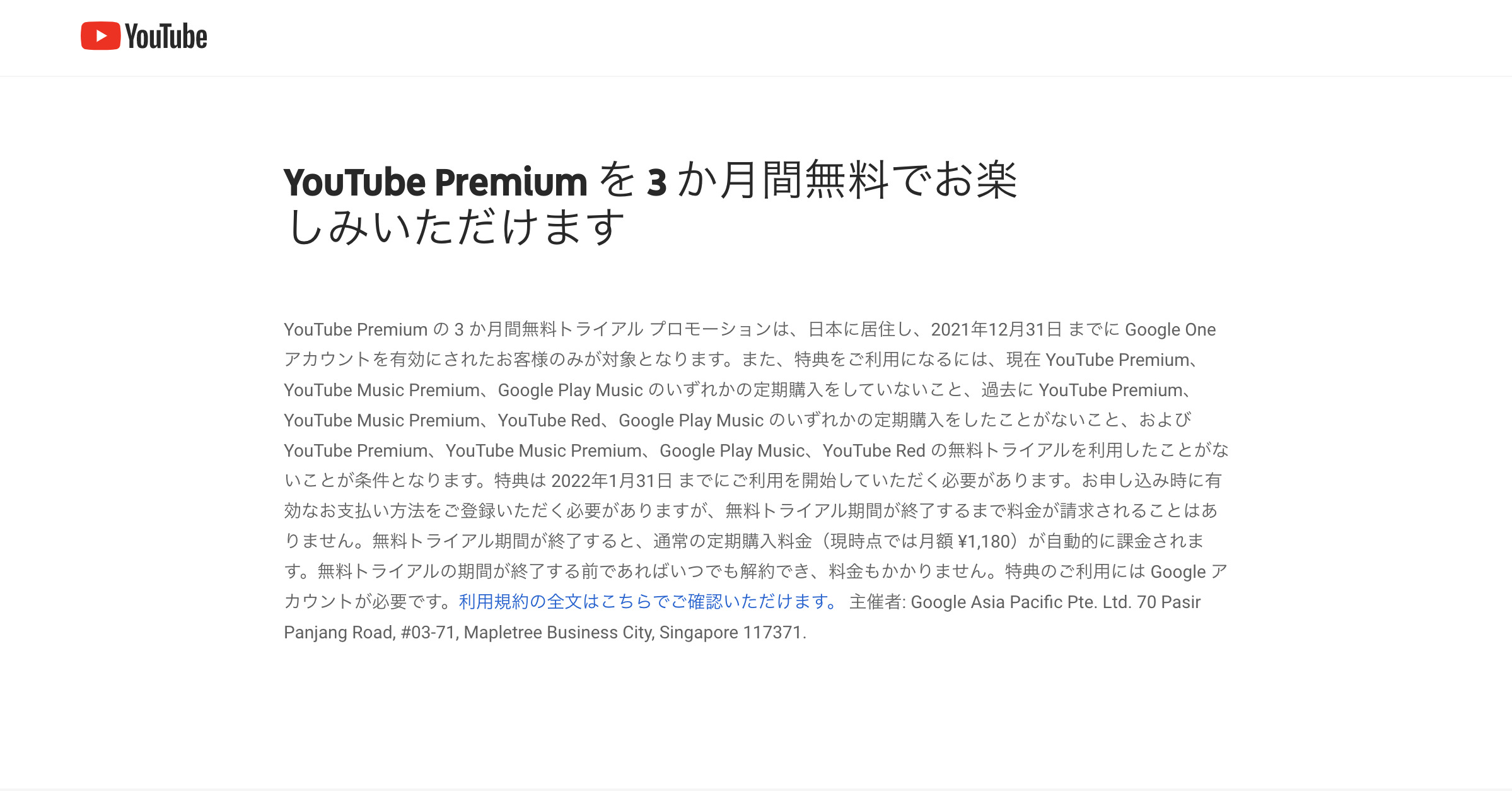
なので、少しでも気になるという人は、とりあえず3ヶ月はお金がかからないので登録してみるのがいいと思います。
何事も試さないと始まらないですからね。
試してみてあわないと思えばやめればいいですし、「便利やな」って思ったのであれば引き続き利用すればいいと思います^^
YouTubeプレミアムの登録方法
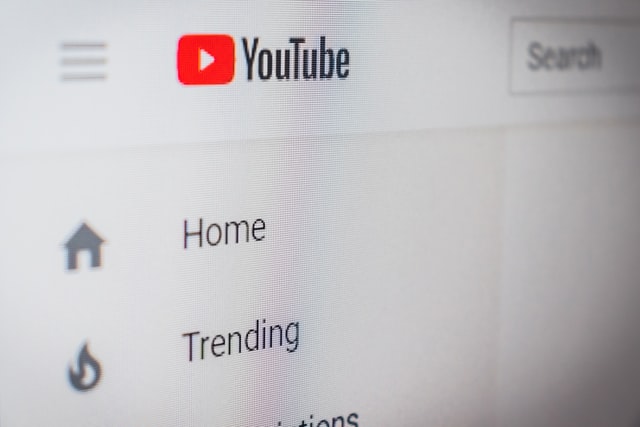
それでは次にYouTubeプレミアムの登録方法について簡単に説明します。
iOSの端末から登録する場合は、アプリからではなくSafariやChromeなどのブラウザからYouTubeにアクセスして、web経由でおこないましょう。
まずはYouTubeにアクセス
まずはYouTubeにアクセスしましょう。
iOS端末ユーザーは、Safariなどからアクセスしましょう。
「使ってみる」をクリック
アクセスしたら、「使ってみる(無料)」のボタンをクリックしましょう。
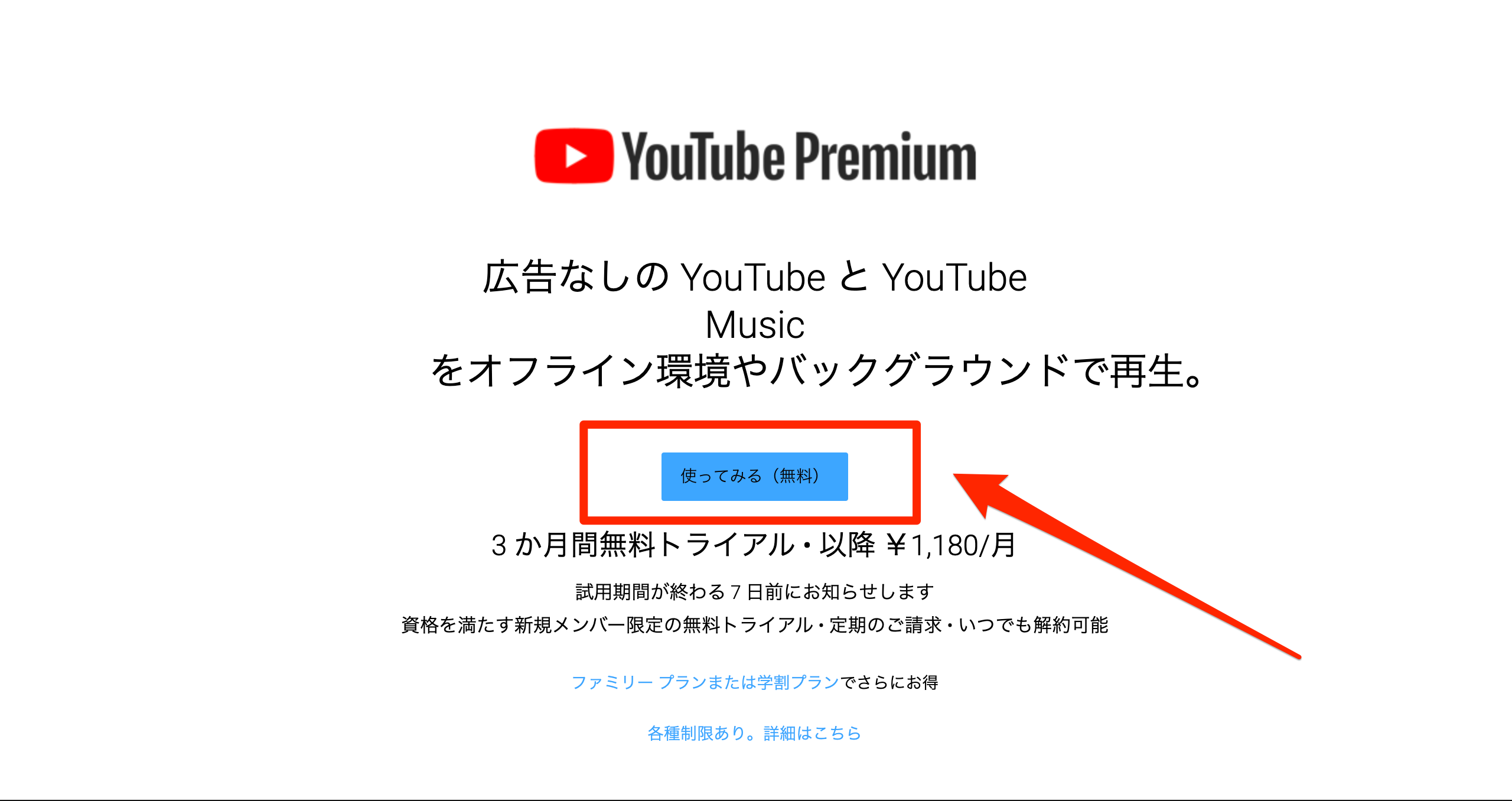
ログインする
そうするとGoogleのログイン画面がでてくるのでログインしてください。
ログインすると支払い方法を選択する画面がでてきます。
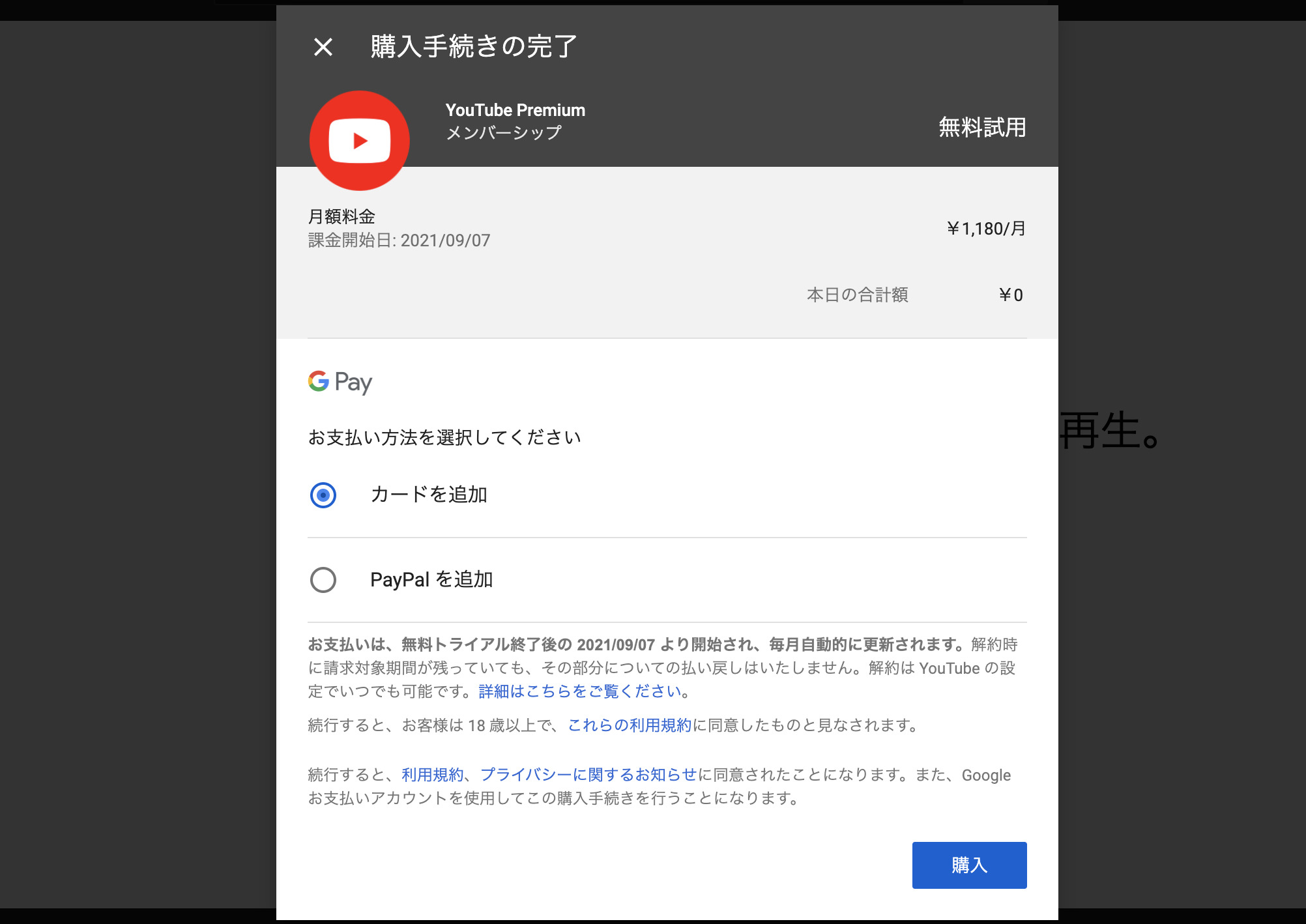
出典:YouTube
- カード払い
- PayPal
のどらかを選択して、「購入」を押しましょう。
そうすると、YouTubeプレミアムへようこそという画面に切り替わると思います。
これで完了です。
めちゃくちゃ簡単でしたね^^
同じアカウントでログインしていれば、アプリでもYouTubeプレミアムの機能は使えます^^
YouTubeプレミアムの解約方法
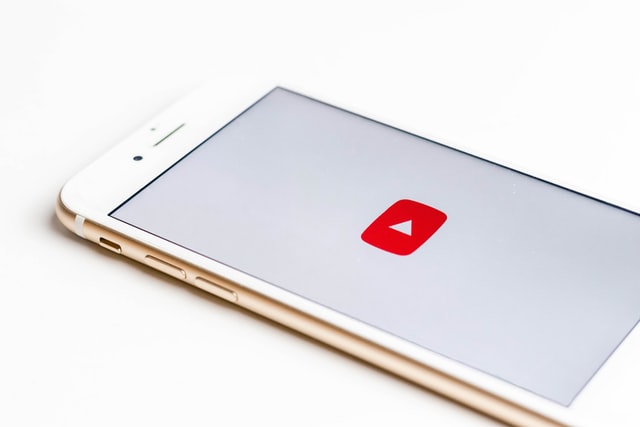
- 無料で登録したけどそこまで便利じゃなかったから退会したい
- 最近YouTubeを見る時間が少なくなったので退会したい
という人向けに解約方法をまとめます。
購入とメンバーシップを選択
まずはこちらの設定画面から「購入とメンバーシップ」を選択してくださ
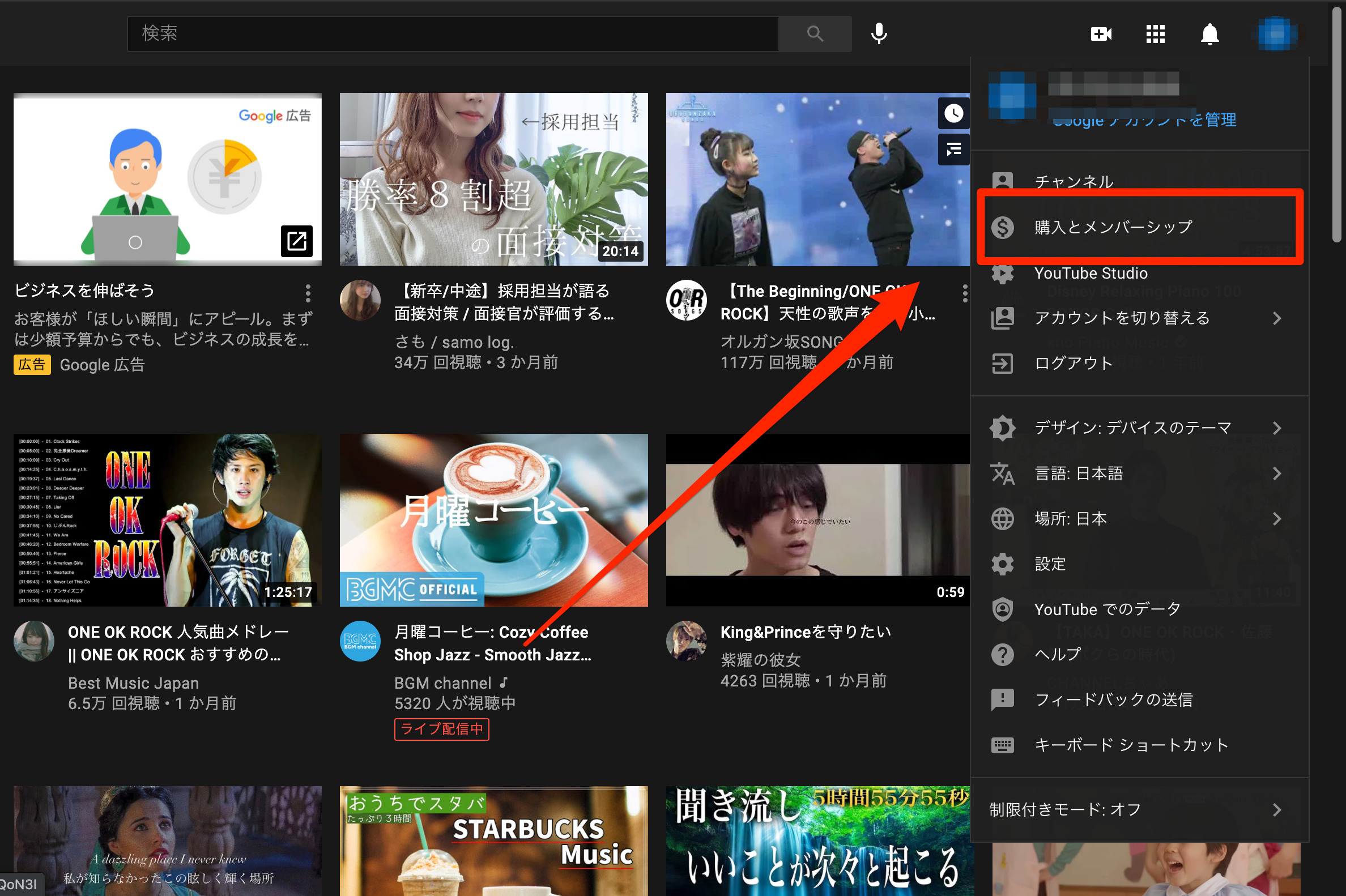
出典:YouTube
メンバーの管理をクリック
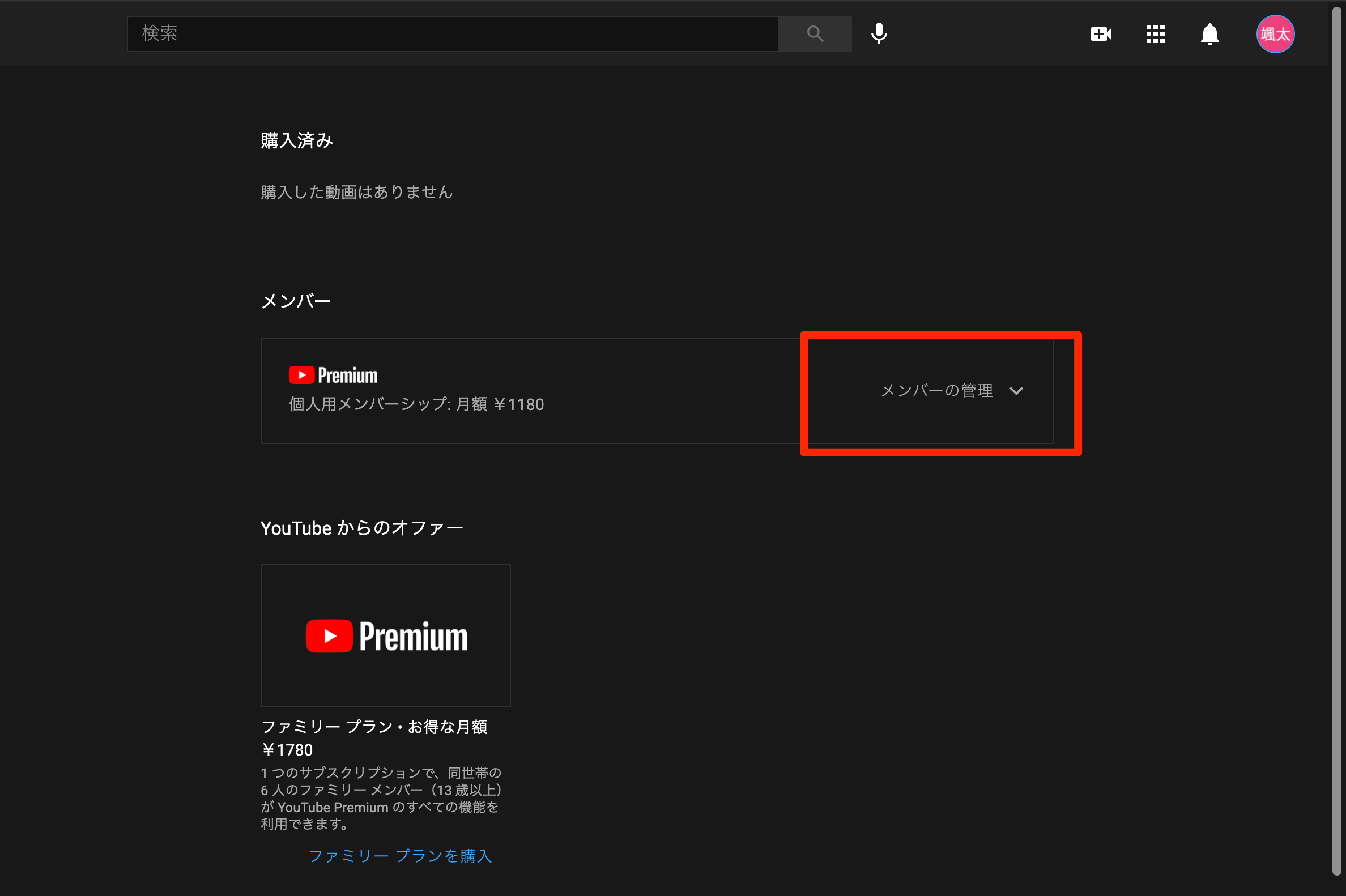
無効にするをクリック
メンバーの管理をクリックすると、下に情報がでてきます。
次回請求日の「無効にする」をクリックしてください。
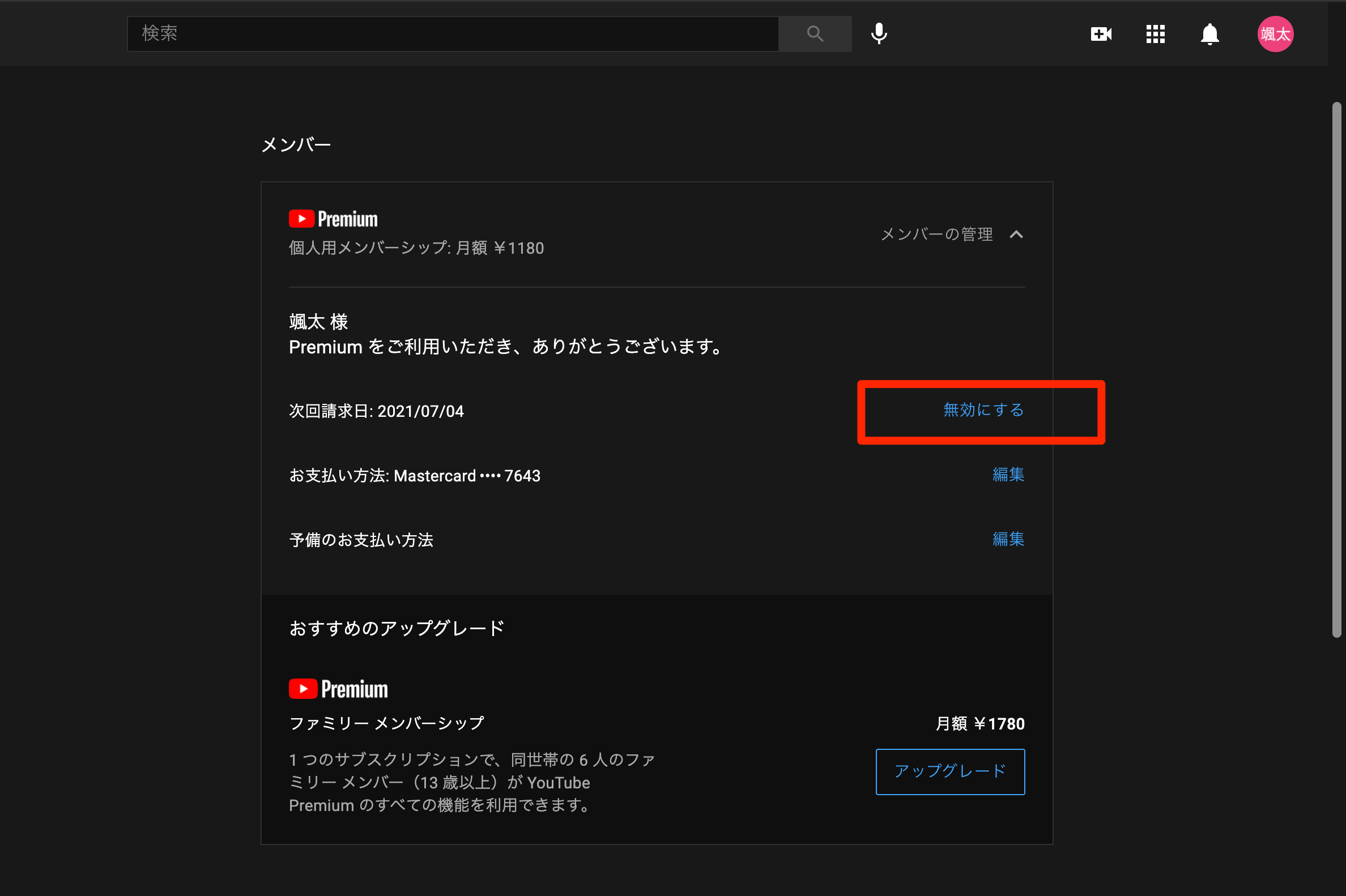
一時停止か解約を選ぶ
そうすると一時停止か解約を選ぶ画面がでてきます。
「解約する」を選択しましょう。
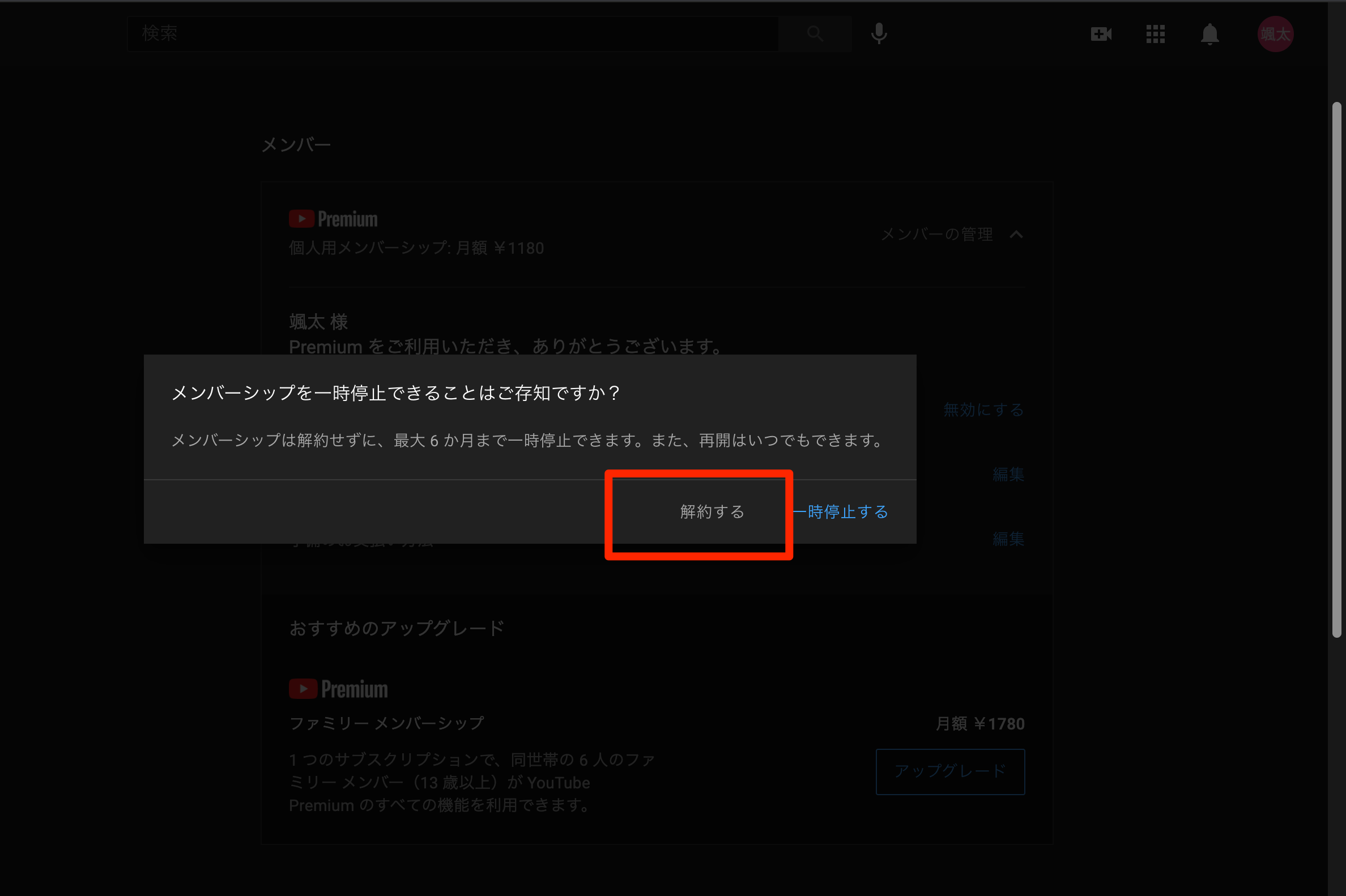
解約するをクリック
最後の最後に「本当に解約しますか?」的なことをいってきます。
ここで「解約する」をクリックすれば、解約完了になります。
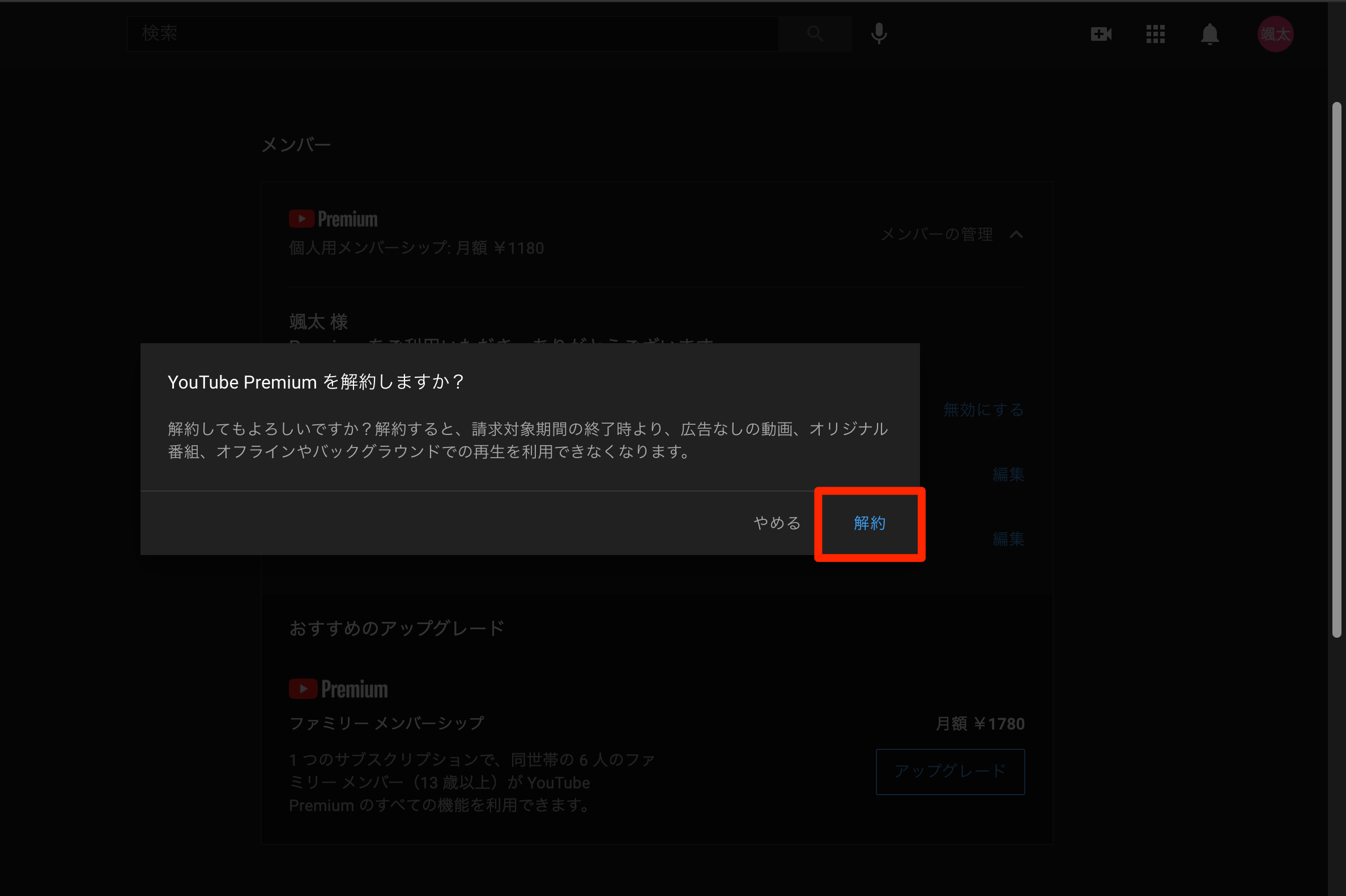
これで完了です。簡単でしたね。
上手くできていればメールが来ているはずです。
もし解約したとしても、無料期間内であれば終了まで引き続き無料で使えます。
無料期間だけ使いたいという人は、気づいたらお金を請求されていたという事態にならないためにもなるべく早めに解約しておくことをオススメします。
また、YouTubeプレミアムには解約ではなく「一時停止」という手段もあります。
一時停止には、
- 1~6ヶ月の間、指定した期間一時的に利用を停止できる
- 現在の請求期間終了後に一時停止される
- 一時停止期間中、いつでも再開/解約できる
- ダウンロード済みの動画や音楽は保存されるが、再開するまでオフラインで利用できない
- 一時停止期間が終了すると、サービス再開月から自動的に請求される
という特徴があります。
解約するか迷うという人は一時停止を利用してから検討するのもありだと思いますよ^^
最後に:コスパは最高です
ということで今回は、YouTubeプレミアムでできること、料金、登録と解約方法についてまとめました。
ぼくの意見としては、YouTubeプレミアムのコスパは最高です。
YouTubeはもともと無料で使えるため、有料にすることに抵抗感を持っている人は多いと思います。
ぼくも最初は同じことを思っていました。
なので「とりあえず無料トライアルだけ利用してその後は解約すればいいや」って感じで登録したんですよ。
ですが一度ハマってしまったらまじで快適すぎて戻れなくなりました。
まんまとYouTube様の戦略にハマってしまったわけですが、正直、「損してるなー」と感じたことは一度もありません。
特に広告非表示が便利すぎるんですよね。
YouTubeの広告うざいなーって思っている人は、まじで登録することをオススメします^^
とりあえず無料で試せるので、一度登録してみましょう!
ということで今回はここまです。
最後まで読んでくれてありがとうございました!
ほなまた^^